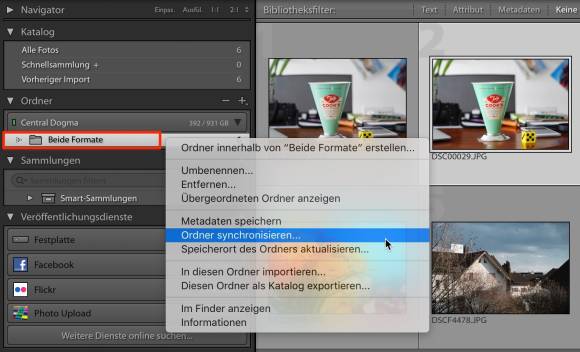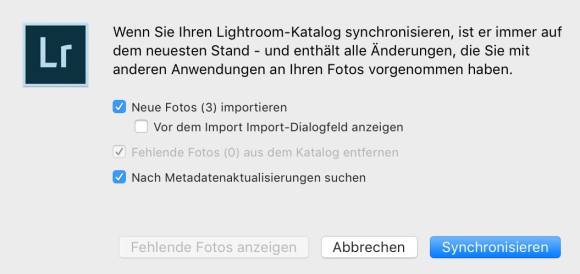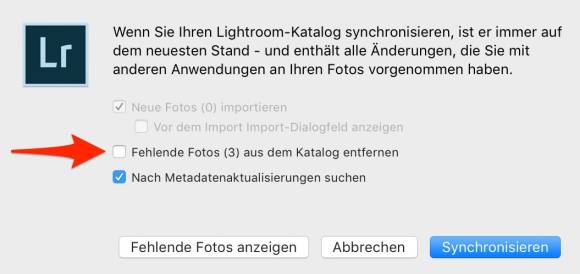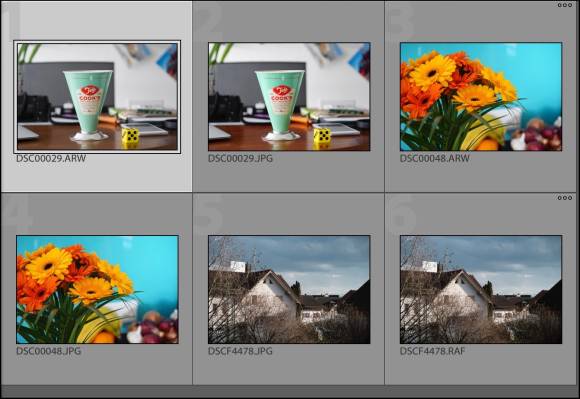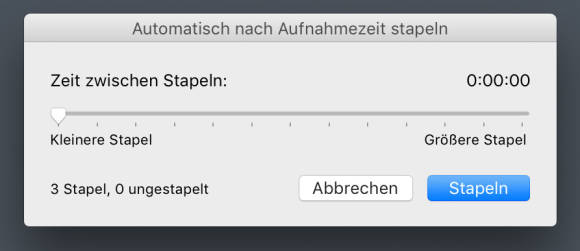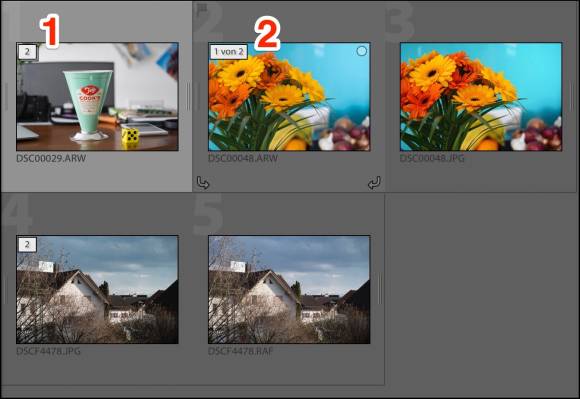Lightroom: RAW und JPEG gemeinsam verwalten
Wir ändern unsere Meinung (und stapeln hoch
Wir ändern unsere Meinung
Vielleicht haben Sie in der Vergangenheit bereits JPEG- und RAW-Dateien importiert und merken jetzt, dass die Art des Imports für Ihre Zwecke nicht optimal war. Die gute Nachricht: Das lässt sich sehr schnell und einfach ändern.
Öffnen Sie in Lightroom die Voreinstellungen und wählen Sie die Art des Imports, die Sie gerne schon früher verwendet hätten. Wechseln Sie in das Modul Bibliothek. Klicken Sie mit der rechten Maustaste auf den Ordner, den Sie nach den aktuellen Voreinstellungen organisieren möchten und wählen Sie im Kontextmenü den Befehl Ordner synchronisieren:
Jetzt kann zweierlei passieren:
Dateien trennen. Früher haben Sie die Fotos nicht separat, sondern als Pärchen importiert – und die sind jetzt miteinander verschmolzen. Wenn Sie den Ordner mit der anderen Importmethode synchronisieren, sehen Sie einen kurzen Hinweis. Danach werden die Bündel in die einzelnen Fotos zerlegt, die Sie unabhängig bearbeiten können:
Dateien vereinen. Umgekehrt ist es nicht so transparent – vor allem deshalb, weil der Warnhinweis mehr verwirrt als erklärt. Wenn Sie den Ordner neu synchronisieren, sehen Sie dieses Dialogfeld:
Wenn Sie die Option Fehlende Fotos aus dem Katalog entfernen markieren, dann vereint Lightroom die RAW- und JPEG-Dateien. Dabei verlieren Sie alle Änderungen, die Sie an den JPEG-Dateien vorgenommen haben.
Wenn Sie die Option Fehlende Fotos aus dem Katalog entfernen nicht markieren, dann vereint Lightroom das Original-JPEG mit der RAW-Datei. Gleichzeitig bleiben die bearbeiteten JPEGs mit allen Änderungen erhalten. Beachten Sie, dass jede JPEG-Datei trotzdem nur einmal auf der Festplatte gespeichert ist.
Füferli und s Weggli
Wenn Sie RAW- und JPEG-Dateien als unabhängige Fotos importieren, dann wird jedes Bild in der Bibliothek doppelt angezeigt – das ist zwar logisch, aber nicht immer praktisch. Wenn die Fotos hingegen gebündelt wären und sich trotzdem einzeln bearbeiten liessen, dann wäre die Welt ein besserer Ort. Zum Glück kennt Lightroom auch für dieses Anliegen eine Funktion.
Aktivieren Sie in den Lightroom-Einstellungen unter Allgemein die Option JPEG-Dateien neben RAW-Dateien als separate Fotos behandeln. Importieren Sie die Foto paarweise (oder synchronisieren Sie einen bestehenden Ordner wie oben beschrieben). Jetzt sehen Sie alles doppelt:
Wechseln Sie in den Bereich Bibliothek. Wählen Sie im Menü Foto unter Stapeln den Befehl Automatisch nach Aufnahmezeit stapeln. Im folgenden Dialog ziehen Sie den Schieberegler ganz nach links:
Jetzt stapelt Lightroom alle Fotos, die in derselben Sekunde aufgenommen wurden. Und das sind naturgemäss jene JPEG- und RAW-Dateien, die zur selben Aufnahme gehören. Klicken Sie auf die Zahl in der Miniaturabbildung (1), um den Stapel zu öffnen oder zu schliessen (2).
Es gibt nur eine einzige Ausnahme, bei der dieser Stapeltrick nicht ganz so toll funktioniert: Wenn Sie mit der Kamera mehr als ein Bild pro Sekunde schiessen, werden vier oder mehr Bilder zu einem Stapel vereint.
Mehr zum Umgang mit Stapeln finden Sie in der Lightroom-Hilfe. Beachten Sie auch die Befehle im erwähnten Untermenü Stapeln.
Kommentare
Es sind keine Kommentare vorhanden.